�Ƃ������ƂŁA�{�L���ł�iPhone����iTunes�ɉ��y������AiPhone iTunes���y����������@�A�y�ѓ����ł��Ȃ��ꍇ�̑Ώ��@���Љ��B
iPhone�Ɋ����̃f�[�^���������ɉ��y���������Ȃ�AiPhone�]���\�t�g�uDearMob iPhone�}�l�[�W���[�v���������߂���B
�uDearMob iPhone�}�l�[�W���[�v�̓����́A�ȉ��̒ʂ�ł��B
���@iPhone�ƃp�\�R���ԁA�o�����ʼn��y��]���ł���B
���@iPhone�Ɋ����̃f�[�^���������ɉ��y���ł���B
���@���R��iPhone�v���C���X�g���쐬�E�폜�E�Ǘ�����B
���@�����N���b�N�ŁAiPhone, iPad�Œ��M�����쐬����B
���@�o�b�N�A�b�v�E�����E�]���̑��x���A�ُ�ȂقǑ����B
���@�C���^�[�l�b�g�ɐڑ����Ȃ��Ă����p�ł��� �B
����ł́A���́AWindows�ŁuDearMob iPhone�}�l�[�W���[�v���g���āAiPhone���y��iTunes�ɒlj�������@���Љ��BMac�ł̑���͂قړ������B
�X�e�b�v1�A�uDearMob iPhone�}�l�[�W���[�v�̃_�E�����[�h�E�C���X�g�[��
�@�AiPhone����iTunes�ɉ��y�]������ɂ́A�ŏ��ɁuDearMob iPhone�}�l�[�W���[�v�̃_�E�����[�h�E�C���X�g�[������K�v������B
���L�́w�����_�E�����[�h�x�{�^�����N���b�N���A�uDearMob iPhone�}�l�[�W���[�v���_�E�����[�h���ăC���X�g�[�����Ă��������B
�A�A�uDearMob iPhone�}�l�[�W���[�v�𗧂��グ�AUSB�P�[�u����iPhone���p�\�R���ɐڑ�����B����ƁA�uDearMob iPhone�}�l�[�W���[�v�̃C���^�[�t�F�[�X���\�������B
�B�A�u���y�Ǘ��v�A�C�R�����N���b�N����ƁA������iPhone�ɓ����Ă��鉹�y���\������܂��B
�C�A�\�����ꂽiPhone���y���X�g����AiTunes�ɒlj�������iPhone���y��I��ŁA�����āu�G�N�X�|�[�g�v�{�^�����N���b�N���āA���b�̂�����iPhone���y���p�\�R���ɓ]���ł���B
PC�ɓ]���������y�̕ۑ����ݒ肷����@�F
�uDearMob iPhone�}�l�[�W���[�v�E��̐ݒ�i���ԁj�A�C�R���������@�ˁ@ �G�N�X�|�[�g�̕ۑ����ύX���邱�Ƃ��ł���B
 DearMob iPhone�}�l�[�W���[�̃_�E�����[�hURL(100%���S�E�N���[��)�FWindows��
�b Mac��
DearMob iPhone�}�l�[�W���[�̃_�E�����[�hURL(100%���S�E�N���[��)�FWindows��
�b Mac��
�q���g�F�@
�����_�E�����[�h�̑̌��łł͓]���ł���t�@�C���̐��͐�������Ă���̂ŁA�����Ƒ����̃t�@�C����]���ł���悤�ɁA�����ł����w�����������B�w����A�}�W�ŗ��p�����Ȃ��I�܂��A60���Ԃ̕ԋ��ۏ����t���Ă���̂ŁA�����S���������B

 FAQ
FAQ ����K�C�h
����K�C�h







![iPhone����iTunes�ɉ��y�]���@](pics/zql-4-22.jpg)
![iPhone����iTunes�ɉ��y�]���@](pics/no-itunes-3.jpg)
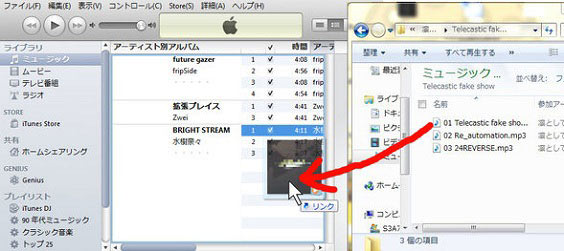
 iTunes�Ɏ�荞�ݍĐ��ł��鉹���t�@�C����MP3�AAIFF�AWAV�AAAC�ł��B�ق��̉����t�@�C����iTunes�œ]���������ꍇ�AMP3�ɕϊ�����K�v������܂��B
iTunes�Ɏ�荞�ݍĐ��ł��鉹���t�@�C����MP3�AAIFF�AWAV�AAAC�ł��B�ق��̉����t�@�C����iTunes�œ]���������ꍇ�AMP3�ɕϊ�����K�v������܂��B
![iPhone�̉��y��iTunes�֓]��](pics/iphone-music-2.jpg)







